Hai installato Linux da capo o forse hai eseguito il dual boot? E ora il tuo sistema mostra l'errore "nessun dispositivo di avvio" durante l'avvio? Ecco cosa potresti fare per risolvere il problema.
Di solito, avvio in duale Ubuntu e Windows, ma questa volta ho deciso di eseguire un'installazione pulita di Ubuntu, ovvero eliminare completamente Windows.
Dopo l'installazione pulita di Ubuntu, ho finito con una schermata che diceva nessun dispositivo di avvio trovato invece della schermata di Grub. Chiaramente, l'installazione ha incasinato le impostazioni di avvio UEFI.
Lo schermo del mio laptop aveva questo aspetto:
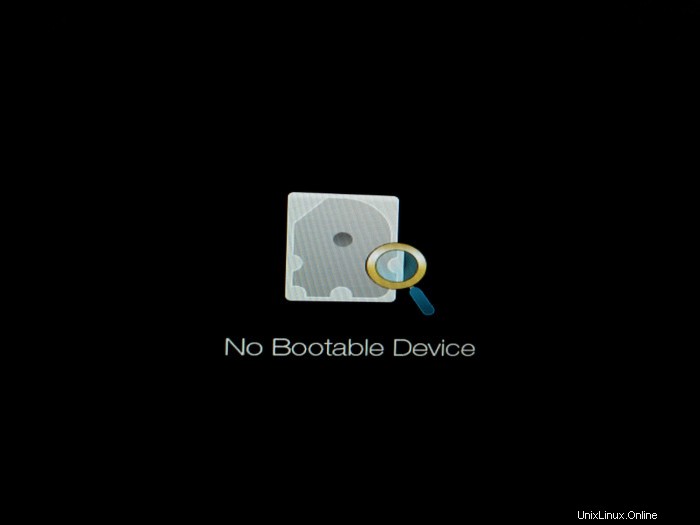
Ti mostrerò come ho risolto nessun dispositivo di avvio trovato errore dopo aver installato Ubuntu nei laptop Acer . È importante ricordare che sto usando Acer Aspire R13 perché dobbiamo cambiare le cose nelle impostazioni del firmware e queste impostazioni potrebbero apparire diverse da produttore a produttore e da dispositivo a dispositivo.
Quindi, prima di continuare a provare i passaggi qui menzionati, vediamo prima in quale stato si trovava il mio computer durante questo errore:
- Il mio Acer Aspire R13 è stato preinstallato con Windows e con UEFI boot manager
- L'avvio protetto non è stato disattivato (il mio laptop è appena uscito dalla riparazione e il tecnico dell'assistenza ha riattivato l'avvio protetto, non lo sapevo finché non mi sono imbattuto nel problema). Puoi leggere questo post per sapere come disabilitare l'avvio protetto nei laptop Acer
- Ho scelto di installare Ubuntu cancellando tutto, ovvero Windows esistente, varie partizioni ecc.
- Dopo aver installato Ubuntu, non ho riscontrato alcun errore di dispositivo di avvio trovato durante l'avvio dal disco rigido. L'avvio da USB live ha funzionato perfettamente
A mio parere, il motivo di questo errore non è stato disabilitare l'avvio protetto. Tuttavia, non ho dati per eseguire il backup della mia richiesta. È solo un'intuizione. È interessante notare che il dual boot di Windows e Linux spesso finisce con problemi comuni di Grub come questi due:
- errore:nessuna partizione grub rescue
- È supportato un BASH minimo come la modifica delle linee
Se ti trovi in una situazione simile, puoi provare la soluzione che ha funzionato per me.
Risolto l'errore nessun dispositivo di avvio trovato dopo l'installazione di Ubuntu
Perdonatemi per le immagini di scarsa qualità. La mia fotocamera OnePlus sembra non essere molto soddisfatta dello schermo del mio laptop.
Fase 1
Spegnere e avviare nelle impostazioni di avvio. Ho dovuto premere Fn+F2 (per premere il tasto F2) su Acer Aspire R13 rapidamente. Devi essere molto veloce con esso se stai usando il disco rigido SSD perché gli SSD sono molto veloci nell'avvio. A seconda del produttore/modello, potrebbe essere necessario utilizzare i tasti Canc o F10 o F12.
Fase 2
Nelle impostazioni di avvio, assicurati che l'avvio protetto sia attivato . Dovrebbe essere nella scheda Boot.
Fase 3
Vai alla scheda Sicurezza e cerca "Seleziona un file UEFI come attendibile per l'esecuzione" e fai clic su Invio.
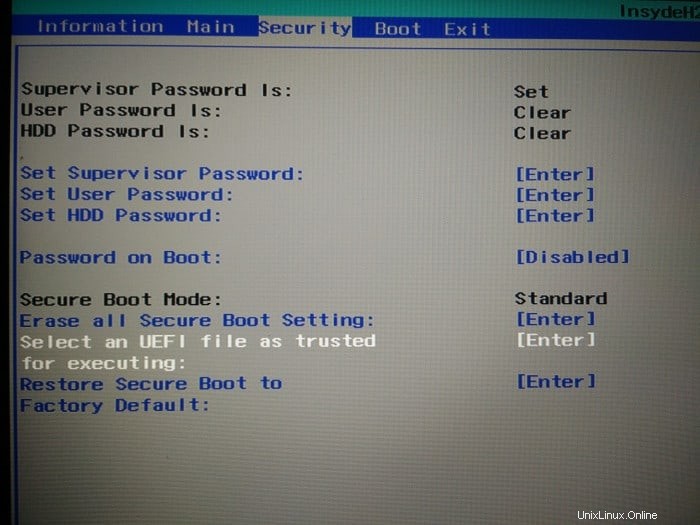
Solo per tua informazione, quello che faremo qui è aggiungere il file delle impostazioni UEFI (è stato generato durante l'installazione di Ubuntu) tra gli stivali UEFI affidabili nel tuo dispositivo. Se ricordi, l'obiettivo principale dell'avvio UEFI è fornire sicurezza e poiché Secure Boot non è stato disabilitato (forse) il dispositivo non intendeva avviarsi dal sistema operativo appena installato. Aggiungendolo come attendibile, una sorta di whitelist, il dispositivo verrà avviato dal file UEFI di Ubuntu.
Non riesci a selezionare il file UEFI?
Sui dispositivi Acer, devi prima impostare una password supervisore prima che mostri l'opzione per selezionare un file UEFI o disabilitare l'avvio protetto. Devi ricordare o conservare questa password al sicuro perché se la dimentichi, non sarai mai in grado di apportare modifiche alle impostazioni del BIOS.
Fase 4
Dovresti vedere il tuo disco rigido come HDD0 ecc. Qui. Se hai più di un disco rigido, spero che ti ricordi dove hai installato Ubuntu. Premi Invio anche qui.
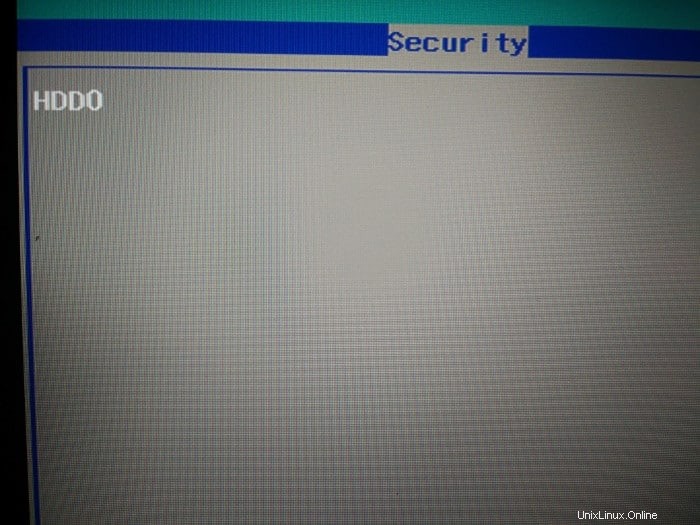
Fase 5
Dovresti vedere
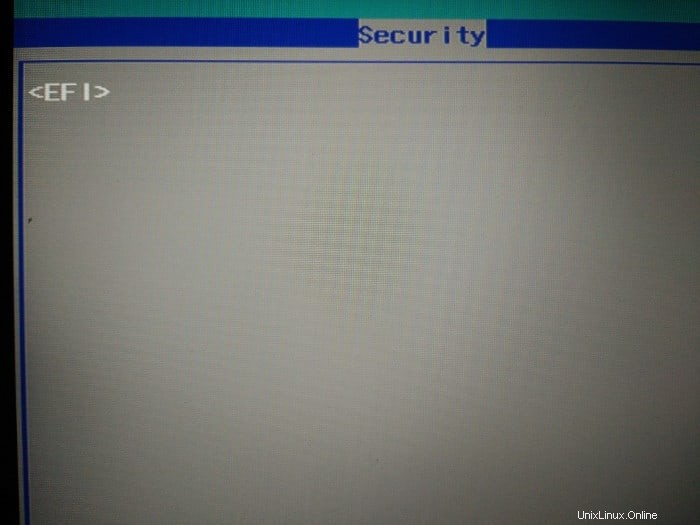
Fase 6
Vedrai
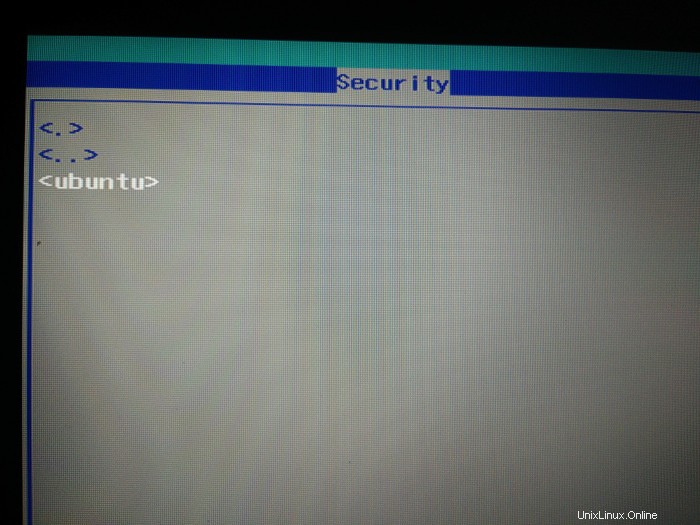
Passaggio 7
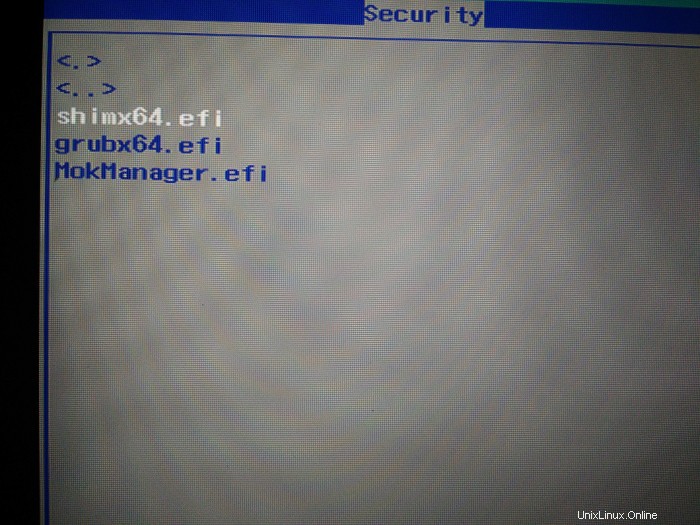
Vedrai i file shimx64.efi, grubx64.efi e MokManager.efi qui. Quello importante è shimx64.efi qui. Selezionalo e fai clic su Invio.
Nella schermata successiva, digita Sì e fai clic su Invio.
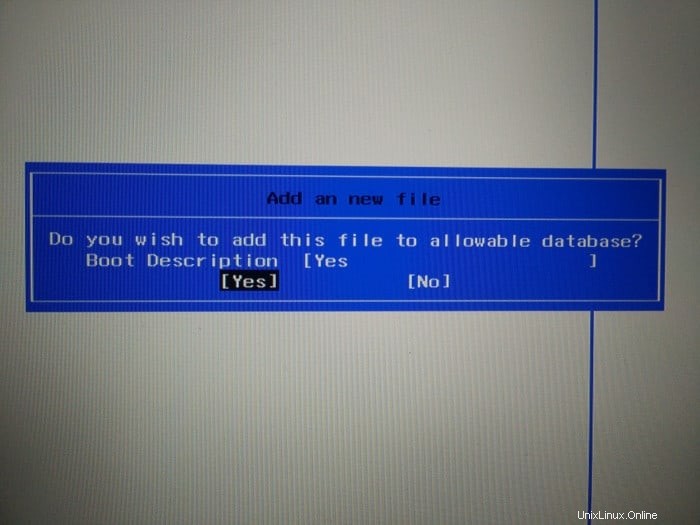
Fase 8
Dopo averlo aggiunto come file EFI attendibile da eseguire, premi F10 per salvare ed uscire.
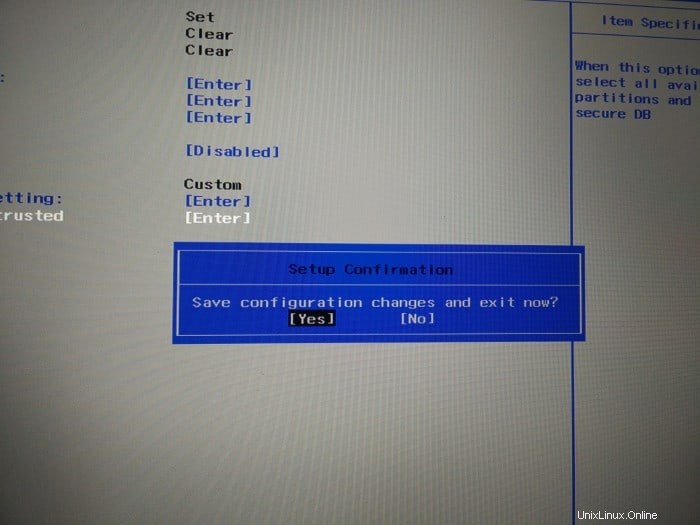
Riavvia il tuo sistema e questa volta dovresti vedere la familiare schermata di Grub. Anche se non vedi la schermata di Grub, dovresti almeno non vedere più la schermata "nessun dispositivo di avvio trovato". Dovresti essere in grado di avviare Ubuntu.
Se lo schermo di Grub è stato incasinato dopo la correzione ma devi accedervi, puoi reinstallare Grub per avviare la familiare schermata Grub viola di Ubuntu.
Spero che questo tutorial ti abbia aiutato a correggere l'errore di nessun dispositivo di avvio trovato. Qualsiasi domanda o suggerimento o una parola di ringraziamento è sempre il benvenuto.